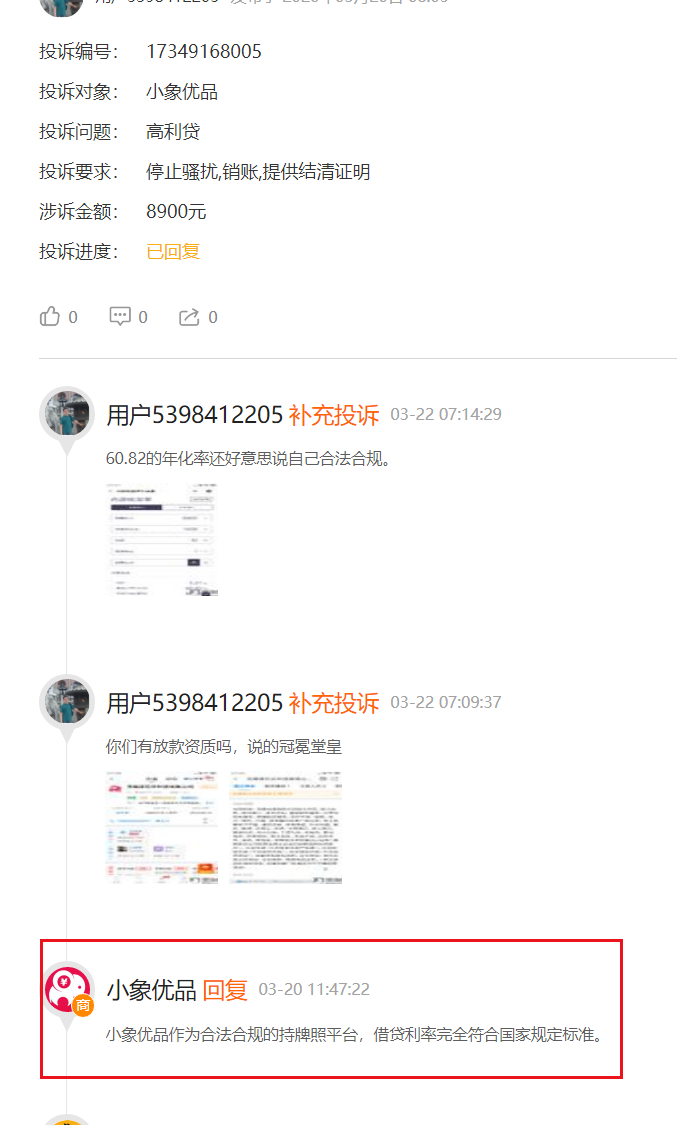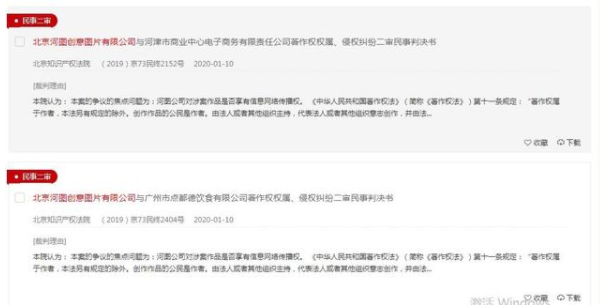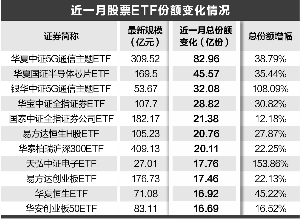JDK1.6怎么安装?JDK1.6安装教程
一、JDK1.6的下载
可以到官网下载: http:(去除括号)//java.sun.com/javase/downloads/index.jsp
也可以直接百度。
二、安装
安装JDK很简单,只需要按照安装向导一步一步进行,安装路径最好选用默认路径,不用修改。在此就不再截图了,因为重点放在后面的JDK的环境变量的设置以及检验上。
三、环境变量的设置
安装好JDK1.6最重要的是最设置环境变量。一共需要设置3个环境变量:Path,Classpath和Java_Home(大小写无所谓)。
方法:
1、右击 我的电脑——属性——高级系统保护——高级——环境变量;
2、只在”系统变量“中修改变量参数(假如变量已经存在则选择“编辑”,反之则选“新建”。)
Path——设置为:%JAVA_HOME%\bin;%JAVA_HOME%\jre\bin
(如果已经存在PATH,则在最末尾多添加一个分号;)
CLASSPATH——设置为:.;%JAVA_HOME%\lib;%JAVA_HOME%\lib\tools.jar (要加 . 表示当前路径)
(如果已经存在CLASSPATH,则在最末尾多添加一个分号;)
JAVA_HOME——JDK的安装路径(假如是在K:\Program Files (x86)\Java\jdk1.6.0_24)
注意:
1.环境变量值的结尾没有任何符号,不同值之间用;隔开(unix中用:)。
2.CLASSPATH变量值中的.表示当前目录
四、检验JDK1.6是否安装成功
1、java -version命令可以查看到安装的JDK版本信息;
2、java命令,可以看到此命令的帮助信息;
3、javac命令可以看到此命令的帮助信息。
4、配置完成可以用下面这个简单的java程式来测试JDK是否已安装成功
用记事本新建文本,复制下面内容:
class HelloWorld{
public static voidmain(String[] args){
System.out.println("Hello world!");
}
}
将其保存为文档名为 HelloWorld.java 的文档。
(例如我的是在k盘目录 K:\AMD\HelloWorld.java)
1、打开命令提示符窗口(cmd)——输入 CD K:\AMD,进入到 HelloWorld.java 文件所在目录。
2、键入下面的命令
javac HelloWorld.java(编译)
回车,会在 K:\AMD 目录下生成文件HelloWorld.class
3、继续键入命令
java HelloWorld(运行)
回车
若此时出现 "HelloWorld!"
则证明安装成功,没有出现的话则需要仔细检查环境变量配置是否正
到此,环境变量配置成功。
相关阅读
- JDK1.6怎么安装?JDK1.6安装教程 2020-04-14
- 德意燃气灶怎么样?德意燃气灶有哪些优势 2020-04-14
- 微软确认:Edge浏览器将在2021年7月15日... 2020-04-14
- 索尼PS5配置公布 AMD才是最大赢家 2020-04-14
- java编程工具有哪些?JAVA初学必备工具 2020-04-14
- 一千元左右的手机哪个比较好?这款手机... 2020-04-14
- 远东诚邀您加盟经销,扬帆起航,共赢未来 2020-04-14
- 江恩角度线是什么?江恩角度线基本原理 2020-04-14
- 聚焦业务,精益创新——2020年远东大学... 2020-04-14
- 农业股票有哪些?农业股票概念股 2020-04-14